

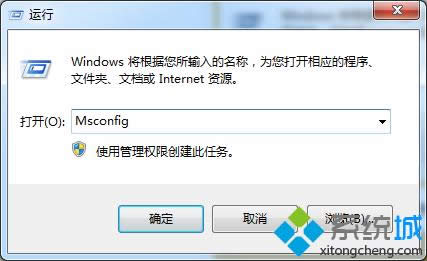
|
Windows 8是美国微软开发的新一代操作系统,Windows 8共有4个发行版本,分别面向不同用户和设备。于2012年10月26日发布。微软在Windows 8操作系统上对界面做了相当大的调整。取消了经典主题以及Windows 7和Vista的Aero效果,加入了ModernUI,和Windows传统界面并存。同时Windows徽标大幅简化,以反映新的Modern UI风格。前身旗形标志转化成梯形。 win8系统发现BIOS界面中没有设置开启AHCI模式,硬盘默认使用IDE方式安装。现在的电脑基本是支持AHIC模式的,开启ahci模式能提高电脑的速度与效率,但是很多用户直接在BIOS中设置开启AHCI后,发现系统出现蓝屏现象,无法进入系统,可能是操作不当导致的。那么有什么方法能够正确开启AHCI模式呢?下面为大家介绍正确操作方法。 1、首先我们不要去改BIOS中的硬盘模式,如果已经改成AHCI先改因IDE,然后进入到Win8系统中;
4、在注册表中分别删除两个数据: HKEY_LOCAL_MACHINE\SYSTEM\CurrentControlSet\Services\iaStorV 删除 “StartOverride;
5、新建立记事本输入:reg delete “HKEY_LOCAL_MACHINE\SYSTEM\CurrentControlSet\Services\storahci\” /v StartOverride /f 另存为AHCI.bat; 6、然后右以管理员身份运行,选择YES;
7、最后重启Win8系统并快速按DEL或其他快捷键进入到BIOS中,找到硬盘模式更改选项,将IDE更改为AHCI或SATA,然后按F10保存即可。 以上就是win8系统正确开启AHCI模式的方法,对于一些固态硬盘而言尤为重要。如果不知道操作的用户可以采取上面方法开启。 Windows 8是对云计算、智能移动设备、自然人机交互等新技术新概念的全面融合,也是“三屏一云”战略的一个重要环节。Windows 8提供了一个跨越电脑、笔记本电脑、平板电脑和智能手机的统一平台。 |
温馨提示:喜欢本站的话,请收藏一下本站!